Фильтры данных¶
Для того чтобы в отчёте анализировать не все данные по выбранной группировке, а только нужную часть, используйте фильтры.
Фильтры позволяют ограничивать или расширять набор данных, отображаемых в отчёте. Вы можете фильтровать данные по тем же параметрам, по которым создаются группировки — например, по источникам, кампаниям, доменам, менеджерам и др.
Это удобно, если вы хотите сосредоточиться на определённом сегменте — например, посмотреть только заявки с конкретного сайта, из отдельного рекламного канала или от нужной группы менеджеров.
Фильтры помогают гибко управлять выборкой данных и формировать отчёты как с точной, так и с расширенной аналитикой.
Добавление фильтров¶
В настройках отчета на шаге Группировки нажмите кнопку +Добавить фильтр
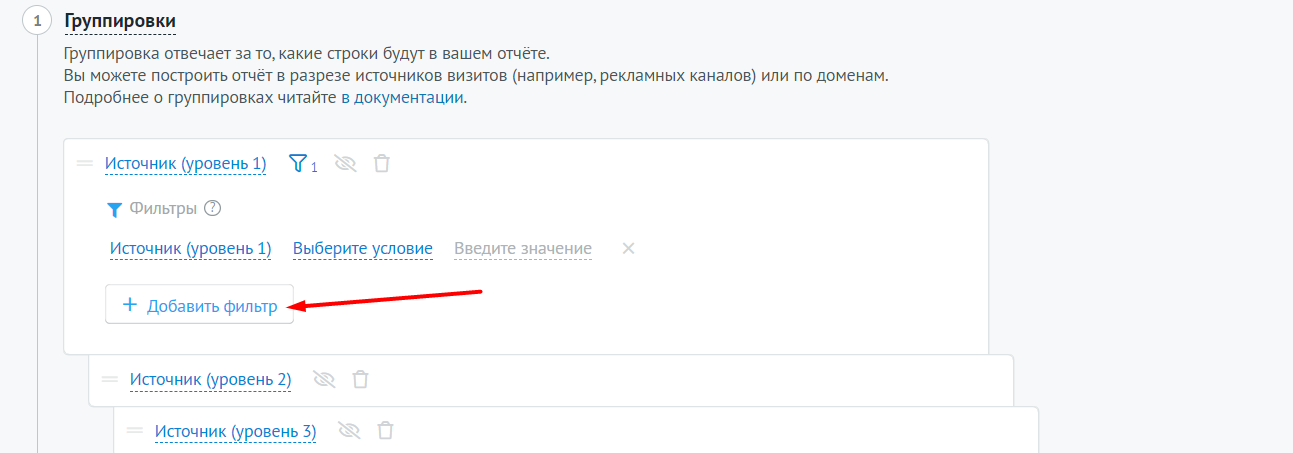
Фильтр настраивается по схеме:
Параметр + Оператор сравнения + Значение параметра
Доступны следующие операторы сравнения:
| Оператор сравнения | Что указывать в фильтре | Сколько значений указывать в фильтре | Параметр, по которому идет отбор | Способ настройки |
|---|---|---|---|---|
| Больше | число* | 1 | ... строго больше указанного числа | Ручной ввод, например: 5000 |
| Меньше | число | 1 | ... строго меньше указанного числа | Ручной ввод, например: 1000 |
| Равно | число | 1 | ... полностью совпадает со значением фильтра | Ручной ввод, например: 100 |
| Равно | имя** | 1 | ... полностью совпадает со значением фильтра | Выбор из выпадающего списка |
| Любой из | имя | 1 и более | ... совпадает с одним из значений фильтра. Пример: если вы будете фильтровать отчет по стране, укажете оператор сравнения Любой из и выберете страны Россия, Беларусь и Латвия, то отчет будет показан по сделкам, совершенным в России, Беларуси и Латвии. Также можно отфильтровать отчет по указанным датам. Например, если вы хотите отфильтровать отчет по датам с 20 апреля по 24 апреля, в фильтре нужно указать Любой из 20.04, 21.04, 22.04, 23.04, 24.04. | Выбор из выпадающего списка |
| Содержит | имя | 1 | ... содержит указанное значение фильтра. Пример: если вы будете фильтровать отчет по стране, укажете оператор сравнения Содержит и выберете страну Беларусь, то отчет будет показан по сделкам, совершенным в Беларуси. Нельзя использовать несколько операторов «Содержит» в одном фильтре. | Ручной ввод. Например, часть адреса посадочной страницы: na-zakaz |
| Не содержит | имя | 1 | ... не содержит указанного значения фильтра. Пример: Вы ведете бизнес в России, Беларуси, Литве, Латвии и Эстонии. Если вы будете фильтровать отчет по стране и укажете оператор сравнения Не содержит и выберете страну Беларусь, то отчет будет показан по сделкам, совершенным во всех странах, кроме Беларуси. | Ручной ввод. Например, метка: avito |
| Ни один из | имя | 1 и более | ... не содержит указанных значений фильтра. Пример: Вы ведете бизнес в России, Беларуси, Литве, Латвии и Эстонии. Если вы будете фильтровать отчет по стране и укажете оператор сравнения Ни один из и выберете из выпадающего списка страны Беларусь и Россию, то отчет будет показан по сделкам, совершенным во всех странах, кроме Беларуси и России. | Выбор из выпадающего списка |
* Число используется только для бизнес-показателей и обозначает количество, сумму денег, процент.
** Имя используется для всех остальных параметров в отчетах Аналитики (например, Источник, Домен, roistat_param1).
Особенности работы фильтров¶
- Вы можете добавить несколько фильтров одновременно. Если фильтров несколько, на верхнем уровне отчёта можно выбрать, как будут применяться последующие фильтры для этого уровня:
- Сузить предыдущий фильтр ("И") — данные отображаются только при выполнении условий одновременно, то есть выборка сужается.
- Добавить отдельный фильтр ("ИЛИ") — данные отображаются, если выполняется хотя бы одно из условий, то есть выборка расширяется.
На всех остальных уровнях отчёта (внутри группировок) фильтры добавляются только через «И».

Обратите внимание
- Нельзя добавлять ИЛИ-фильтры между группировками по метрикам.
- Если в отчёте используются ИЛИ-фильтры, предоставить к нему доступ по ссылке пока невозможно.
- Фильтры по группировкам применяются как для текущего уровня, так и для всех более высоких уровней. То есть если добавить фильтр на первом уровне, то он будет применен ко всем следующим уровням. Например, для первого уровня вы установили группировку utm_source, где могут быть варианты значений, например, google, yandex, vk_group, join_mail, yahoo_mail, ok_mail. Для второго уровня – utm_medium, при этом для него настроили фильтр utm_medium + Равно + email. Тогда верхними в отчете будут показаны только уровни join_mail, yahoo_mail и ok_mail, так как только у них utm_medium совпадает с email.
- Фильтры по метрикам применяются только для текущего уровня.
- При выборе оператора Любой из или Равно в выпадающем списке могут отображаться не все значения, если количество возможных значений превышает 500.
- В фильтр по статусам сделок передается название статуса, а не его ID. Если вы переименуете статус, добавленный в фильтр, название автоматически обновится и в фильтре. Если вы удалите статус из CRM и проекта, он не будет удален из фильтра автоматически.
Обратите внимание
Если при настройке фильтров вы хотите удалить старые значения из выпадающего списка, обратитесь в службу поддержки или к вашему персональному менеджеру.
Примеры использования фильтров¶
Пример 1: отчет только по Яндекс.Директ
Например, выведем статистику только по подключенному каналу Яндекс.Директ. В этом случае настроим фильтр так:
Источник (уровень 1) + Равно + Яндекс.Директ:
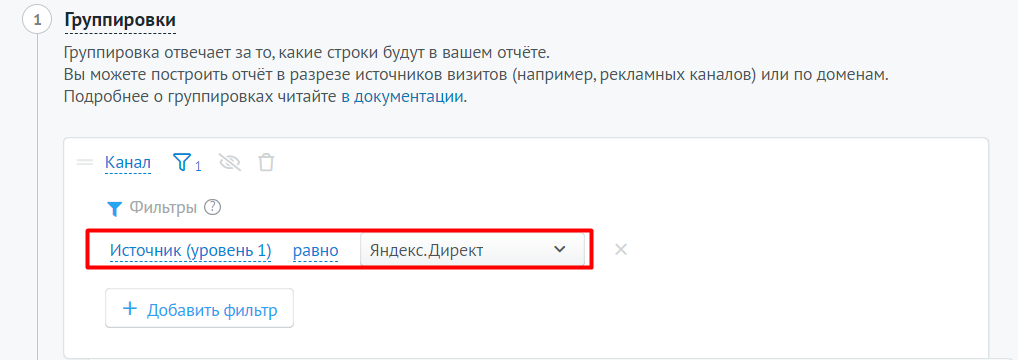
В результате отобразится статистика только по одному каналу Яндекс.Директ:
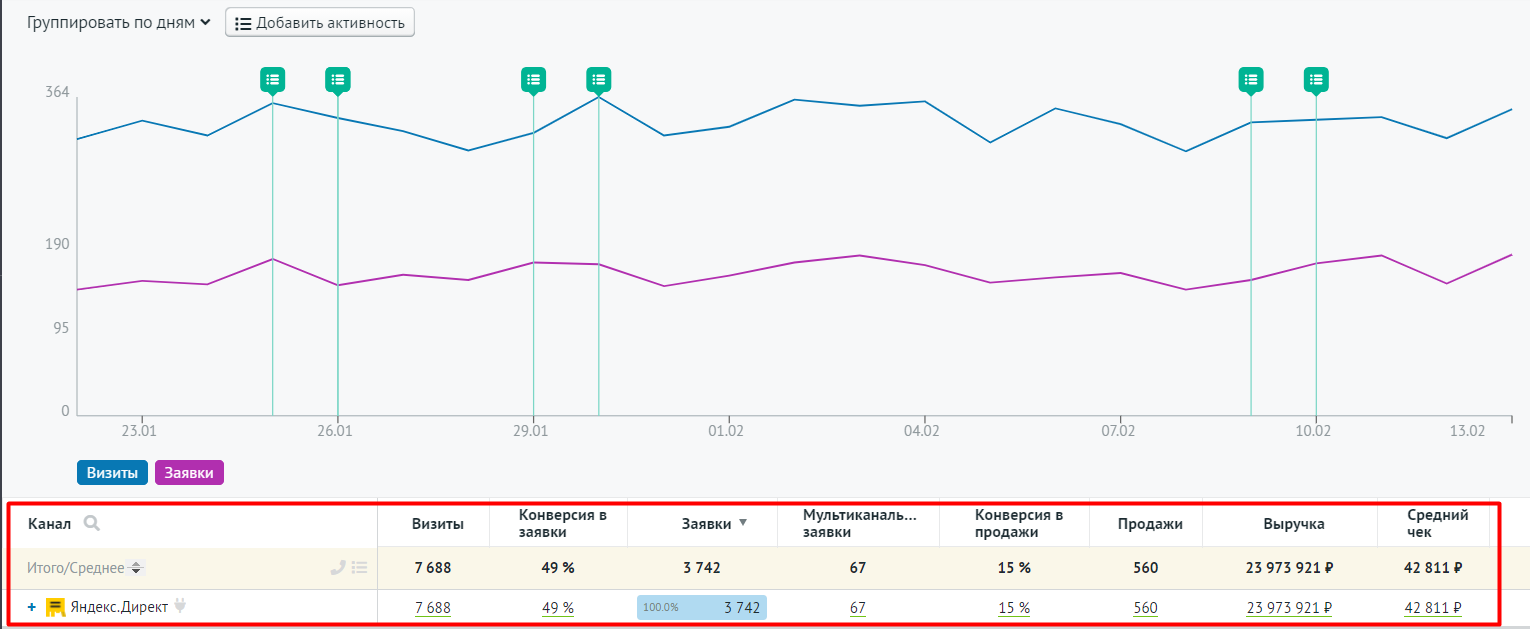
Пример 2: отчет по визитам, которые привели к определенному событию
Например, на сайте настроено событие Переход на страницу товара. Чтобы посмотреть продажи по визитам, для которых сработало это событие, нужно добавить фильтр по событию:
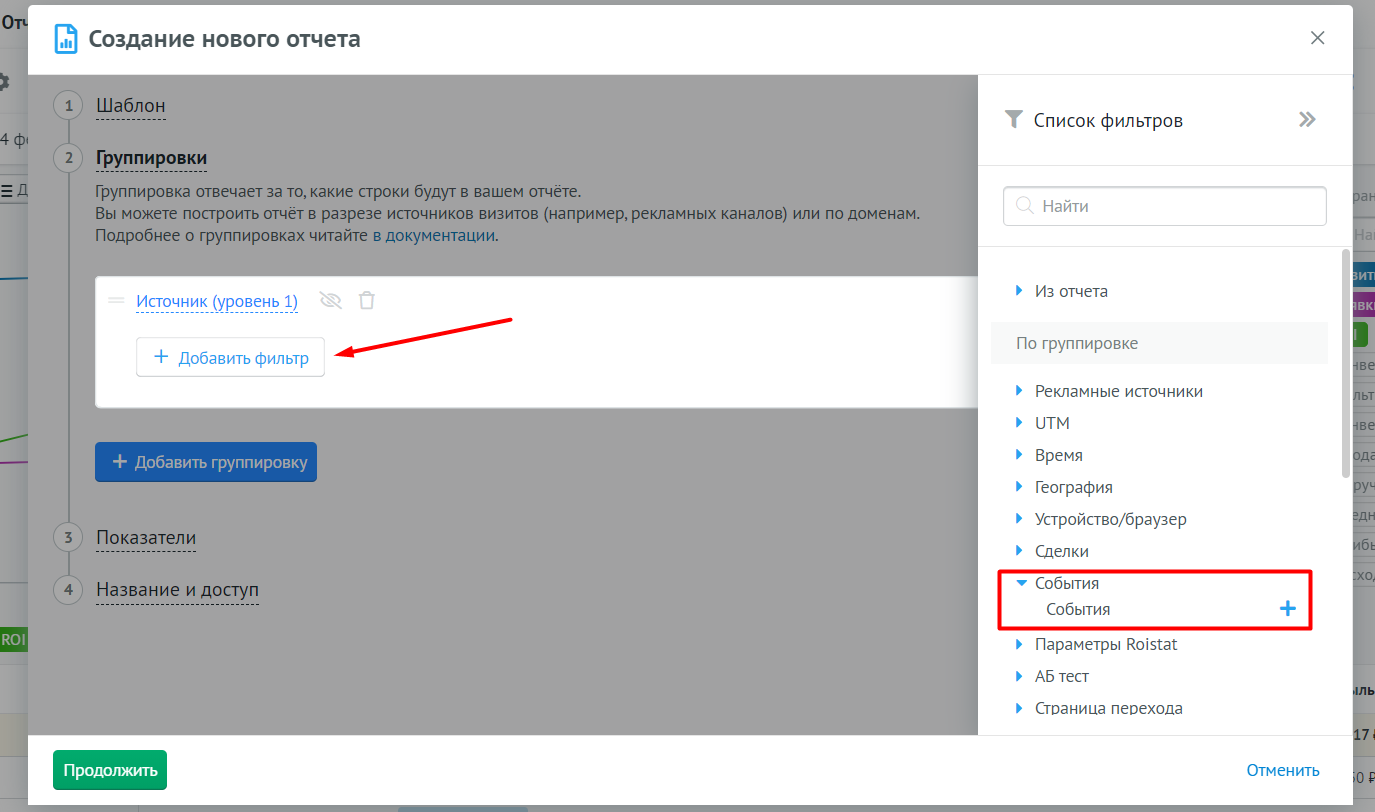
Затем нужно указать условие Равно и значение Переход на страницу товара:
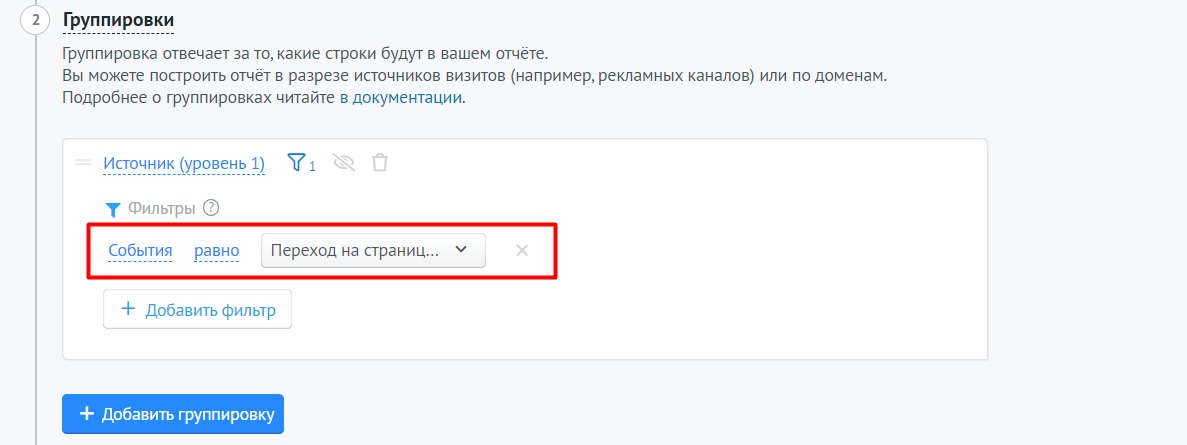
В результате вы увидите данные только по визитам, для которых сработало событие.
Пример 3: отчет с применением фильтров ИЛИ
Например, когда отчет строится по Домену mysite.ru, чтобы увидеть заявки с этого сайта. Однако часть заявок поступает из источника Avito, у которых нет домена, но их тоже нужно видеть в этом же отчете.
Чтобы объединить эти данные в одном отчете, используйте фильтр с типом ИЛИ:
Домен + Равно + mysite.ru
ИЛИ Источник (уровень 1)= Авито

В результате отчёт покажет все заявки, у которых либо домен — mysite.ru, либо источник — Авито.